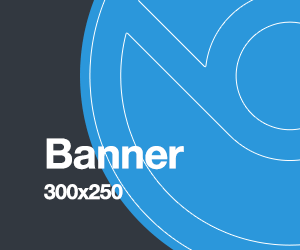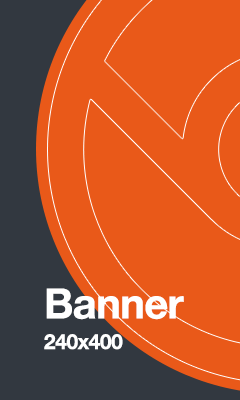Установка Home Assistant CENTOS 8
Минимальные требования
В то время как Home Assistant отлично работает на Raspberry Pi для простых вещей, со временем он может начать становиться вялым и чувствовать себя недостаточно мощным, поскольку вы, как и все мы, становитесь зависимыми и продолжаете добавлять в него автоматизацию. Это особенно тяжело, когда вы начинаете добавлять автоматизацию, которая включает видео и увлекается другими.
Tаким образом, если вы любитель и планируете со временем развивать автоматизацию своего дома, Raspberry Pi недостаточно хорош. Маленький компьютер ( и, конечно же, это руководство ? ) — лучший вариант.
Но даже если у вас просто валяется старый компьютер в углу, это тоже будет фантастический выбор! Несмотря на указанные здесь официальные требования , для наиболее оптимальной работы (на мой взгляд) ваш компьютер Home Assistant должен иметь:
Память: 8 ГБ
ПРОЦЕССОР: >= Intel i5
СЕТЬ: >= 100 Мбит/с. Настоятельно рекомендуется, чтобы сервер, который вы выбрали для настройки Home Assistant, использовал физический сетевой кабель, а не WiFi.
МЕСТО: >= 32 ГБ Хранилище действительно важно, только если вы планируете установить домашнее наблюдение (в частности, видеокамеры). Если да, то вместо этого нацеливайте свое хранилище на 512 ГБ или больше. Это позволит вам записывать с ними и сохранять контент локально (если вы решите это сделать).
Вот разбивка того, где находится все хранилище ( относительно этого руководства ):
/etc/homeassistant/ 1ГБ Ваши файлы конфигурации малы ( менее 256 КБ ), однако Home Assistant поддерживает так называемый рекордер, который отслеживает себя в базе данных SQLite. Эта база данных SQLite имеет тенденцию расти со временем в размере (который вы можете контролировать). Здесь же находится ваш файл homeassistant.log, который также может увеличиваться в размере. Предоставляя себе (по крайней мере) 1 ГБ здесь, вы просто предоставляете достаточно места для будущего роста, который никогда не прервет вашу настройку с течением времени. Подробнее о содержимом этого каталога рассказывается в конце этого блога.
/opt/homeassistant/ 2ГБ Вся установка Home Assistant будет находиться здесь после того, как вы завершите это руководство. Фактическая установка (с большинством наворотов) составляет чуть менее 1 ГБ. 2 ГБ — это всего лишь рекомендуемый размер, потому что у вас будет много места для будущего роста.
/ 6ГБ Ваша корневая файловая система и все связанные с ней основные каталоги, такие как / boot , / tmp , / home , / usr , / var и т . Д.
6 ГБ более чем достаточно для размещения операционной системы Linux и всего, что ей необходимо, при этом у вас остается достаточно места для роста.
Загрузите последнюю копию CentOS 8 и вставьте ее на запасной USB-накопитель, который у вас есть, и / или запишите на DVD, чтобы установить на свой компьютер.
Настройка Base Home Assistant
На этом этапе предполагается, что вы настроили свой сервер или уже запустили его. Давайте настроим рабочую среду, в которой может работать Home Assistant. Перед запуском команд ниже в каждом разделе важно иметь права root или sudo .
Общая подготовка сервера
Самый безопасный способ запустить Home Assistant — использовать отдельного пользователя и разрешения. Следующее создаст для нас рабочую среду, на которой мы будем работать дальше:
# Again.. our basic layout will be:
# User: homeassistant
# HA Config: /etc/homeassistant
# HA Core: /opt/homeassistant
# Prepare our user:
sudo useradd -rm homeassistant \
--home-dir /opt/homeassistant
# The dialout group allows us to access our external USB
# devices such as the Aeotec Z-Stick Series 5 (which is
# what I use). We want to add our user to this group:
sudo usermod -aG dialout homeassistant
# Prepare our configuration directory
sudo mkdir /etc/homeassistant
# Adjust our permissions
sudo chown -R homeassistant:homeassistant \
/opt/homeassistant /etc/homeassistant
# Some of the packages later installed with pip3
# require that they are compiled in your environment
# (or it will not work) so the following is also
# required:
sudo dnf install -y gcc make gcc-c++ systemd-devel \
unzip tarУстановка Python 3.8
Нам нужно установить Python 3.8 в нашу среду CentOS, потому что это минимальное требование для работы Home Assistant. Итак, в основном у нас есть 2 варианта: взять самую стабильную версию v3.8 или взять версию, управляемую CentOS, которая иногда устарела. В любом случае, я объяснил оба ниже:
- Вариант 1. Поддерживаемая версия CentOS :
# Simply install the module sudo dnf module -y install python38 python38-devel # That's it... you're done :) - Вариант 2: Последняя стабильная версия :
sudo dnf install -y bzip2-devel expat-devel gdbm-devel \ libuuid-devel libffi-devel\ ncurses-devel openssl-devel readline-devel \ sqlite-devel tk-devel xz-devel zlib-devel wget \ gcc make gcc-c++ tar # At the time this blog was written, the current # version was v3.8.5: VERSION=3.8.5 # # Acquire # wget https://www.python.org/ftp/python/${VERSION}/Python-${VERSION}.tgz tar -xf Python-${VERSION}.tgz # # Configure # cd Python-${VERSION} ./configure --enable-optimizations # # Build # # This step can take a while - so be patient! make -j 4 # # Install # # This is very safe and will not over-write # existing Python that ships with CentOS sudo make altinstall
Независимо от того, какой путь вы выбрали, вы можете протестировать версию, чтобы убедиться, что вы прошли успешно:
# Test the version out:
python3.8 -VУстановка домашнего помощника
Предполагая, что вы следовали приведенным выше разделам « Установка Python 3.8» и « Общая подготовка сервера» , теперь мы можем установить Home Assistant:
# First we switch to our new homeassistant user we created:
sudo -u homeassistant -H -s
# Optional SSH Keygen Setup
[ ! -f ~/.ssh/id_rsa.pub ] && \
ssh-keygen -f ~/.ssh/id_rsa -C "Home Assistant" -q -N ""
# Change to our home directory (if we're not there already)
cd /opt/homeassistant
# Prepare our virtual environment
python3 -m venv .
# It's always VERY important you activate your
# environment before you start running pip3
# commands
source bin/activate
# Perform our installation:
pip3 install homeassistant home-assistant-frontend \
homeassistant-pyozw colorlog flask-sqlalchemy
# Return back to our root user
exitНаконец, мы должны создать файл запуска System D, чтобы упростить запуск / остановку нашего экземпляра Home Assistant:
# the following will drop us in a startup script we can use with our environment
sudo bash <<EOF
cat << _EOF > /usr/lib/systemd/system/home-assistant.service
[Unit]
Description=Home Assistant
After=network-online.target
[Service]
Type=simple
User=homeassistant
ExecStart=/opt/homeassistant/bin/hass -c "/etc/homeassistant"
WorkingDirectory=/opt/homeassistant
PrivateTmp=true
Restart=on-failure
[Install]
WantedBy=multi-user.target
_EOF
EOF
# Pick up our new configuration
sudo systemctl daemon-reload
# Make it so Home Assistant starts even after a
# server reboot
sudo systemctl enable home-assistant
# Let's start it up now
sudo systemctl start home-assistantПоследняя часть головоломки — открыть порт 8123 для нашей сети, чтобы мы могли получить доступ к нашему экземпляру Home Assistant.
Завершение установки
Теперь вы можете посетить свой новый сервер Home Assistant по адресу http://ip.to.your.server:8123 и начать настройку своей учетной записи в первый раз.
При первом доступе к странице вы сможете создать первого системного пользователя (также учетную запись администратора), с которым вы сможете создавать автоматизацию.
Обновления Home Assistant
Вы обнаружите, что Home Assistant быстро расширяется и всегда исправляет проблемы и добавляет больше интересных функций, с которыми вы можете играть. Обновить Home Assistant очень просто:
# Switch to our home assistant user:
sudo -u homeassistant -H -s
# Change to our home directory (if we're not there already)
cd /opt/homeassistant
# It's always VERY important you activate your
# environment before you start running pip3
# commands
. ./bin/activate
# Switch to our homeassistant user
pip3 install --upgrade homeassistant
# Return to our user with sudoer's permission
exit
# Restart Home Assistant
sudo systemctl restart home-assistantКраткий обзор
На этом этапе у вас должны быть все настроены для работы с запущенной копией Home Assistant. Вот некоторые общие файлы и каталоги, которые начнут появляться в файловой системе вашего сервера в каталоге /etc/homeassistant/, о которых вы, возможно, захотите узнать:
homeassistant.log
Здесь будут отображаться все журналы, связанные с Home Assistant. Это отличное место для начала устранения неполадок, если у вас возникнут проблемы.
configuration.yaml
Это основная конфигурация, которая будет управлять всем вашим приложением Home Assistant с этого момента. Любые изменения в этом файле потребуют перезапуска Home Assistant, чтобы изменения вступили в силу.
home-assistant_v2.db
Это домашний помощник для записи. На панели инструментов Home Assistant вы можете нажать кнопку «История» на панели инструментов, чтобы просмотреть содержимое.
secretts.yaml
Это простой файл, который позволяет отображать пары ключ / значение. Идея состоит в том, чтобы сохранить все свои пароли и / или токены, которые в противном случае вы бы хотели скрыть от посторонних глаз. Этому файлу должны быть предоставлены очень строгие разрешения:
# protect this file if you intend to use it
chmod 600 /etc/homeassistant/secrets.yamlНапример, вы можете использовать Apprise для отправки вам уведомления по электронной почте. Чтобы отправить электронное письмо, Apprise нужна ваша личная информация. Например, в файле configuration.yaml вы можете сделать это:
# /etc/homeassistant/configuration.yaml
# ...
notify:
name: apprise
platform: apprise
url: !secret apprise_urlЗатем в вашем файле secrets.yaml теперь вам нужна запись для нового созданного вами ключевого слова с именем apprise_url . Ваша запись в файле secrets.yaml может выглядеть так:
# /etc/homeassistant/secrets.yaml
# Define your Apprise details in a secure location:
apprise_url: mailto://myuser:mypassword@gmail.comБолее подробную информацию о том, как работают секреты, можно найти здесь, в документации Home Assistant. Кроме того, посетите вики-страницу Apprise, чтобы увидеть все различные службы, с которыми вы можете уведомлять.
automations.yaml
Здесь вы можете начать создавать свою собственную автоматизацию Home Assistant после того, как добавите несколько интеграций в Home Assistant.
Например, вы могли бы настроить автоматизацию, отправив нам электронное письмо с помощью Apprise на закате:
# /etc/homeassistant/automations.yaml
#
# Utilize Apprise to send a notification
#
alias: "[Interactive] - Sunset Apprise Notice"
trigger:
platform: sun
event: sunset
action:
service: notify.apprise
dаta:
title: "Good evening"
message: "This sun is setting."Резервное копирование конфигурации
Никакая установка не будет завершена без регулярного резервного копирования. Ниже приводится всего лишь базовая настройка резервного копирования конфигурации, которую вы можете использовать для начала:
# For Backups (run these commands as the homeassistant user):
sudo mkdir -p /opt/homeassistant/backups
sudo chown homeassistant.homeassistant /opt/homeassistant/backups
# This is a simple script to get you started:
sudo bash <<EOF
cat << _EOF > /opt/homeassistant/bin/backup.sh
#!/bin/sh
# Create a backup of Home Assistant
TARGET=/opt/homeassistant/backups
SOURCE=/etc/homeassistant
[ ! -d "\$TARGET" ] && /usr/bin/mkdir -p "\$TARGET"
[ ! -d "\$TARGET" ] && exit 1
tar cfz "\$TARGET/\$(date +'%Y.%m.%d')-config.tgz" -C \$SOURCE .
RET=\$?
# Tidy; Keep X days worth
find -L \$TARGET/ -mindepth 1 -maxdepth 1 -name "*.config.tgz" -mtime +120 -delete
exit \$RET
_EOF
EOF
# Permissions to be executable
sudo chmod 775 /opt/homeassistant/bin/backup.sh
# Prepare ourselves a cron job that will run our backup every week
sudo bash <<EOF
cat << _EOF > /etc/cron.d/homeassistant_backup
0 0 * * 0 homeassistant /opt/homeassistant/bin/backup.sh &>/dev/null
_EOF
EOF